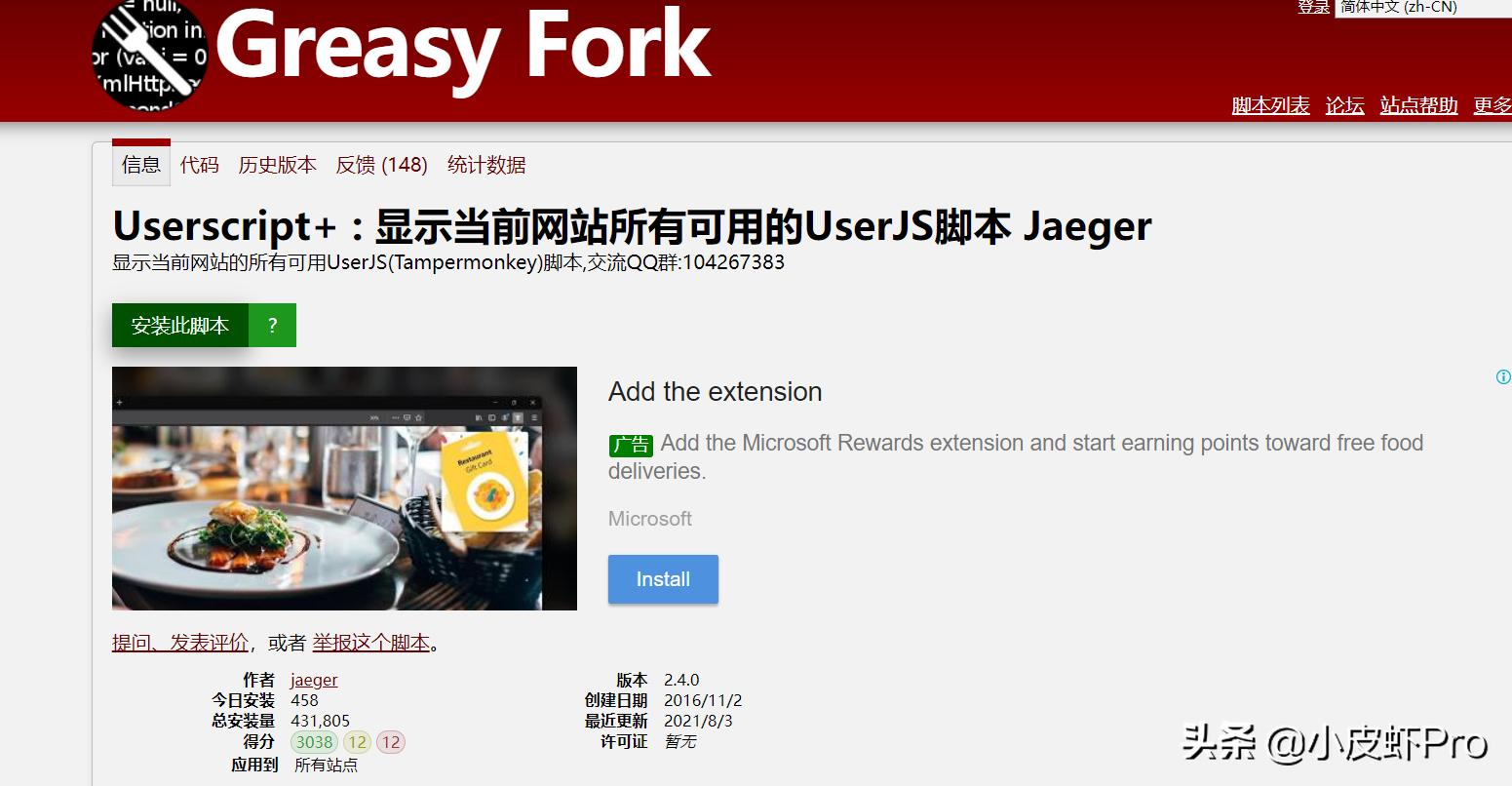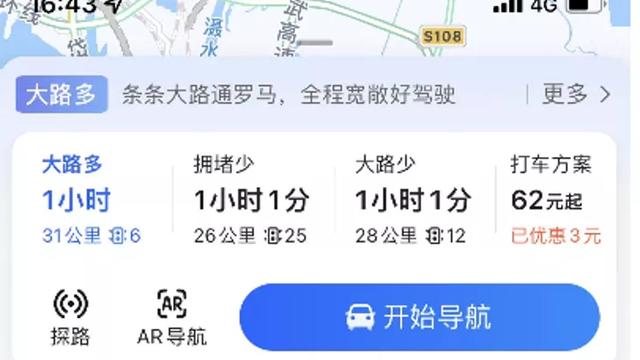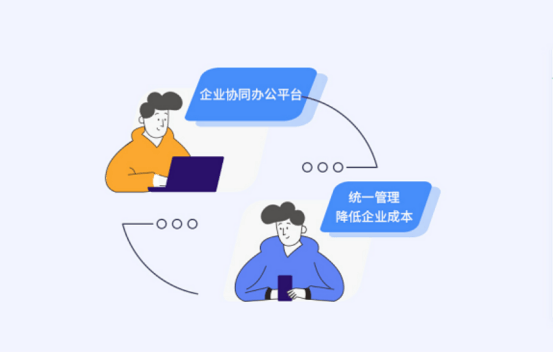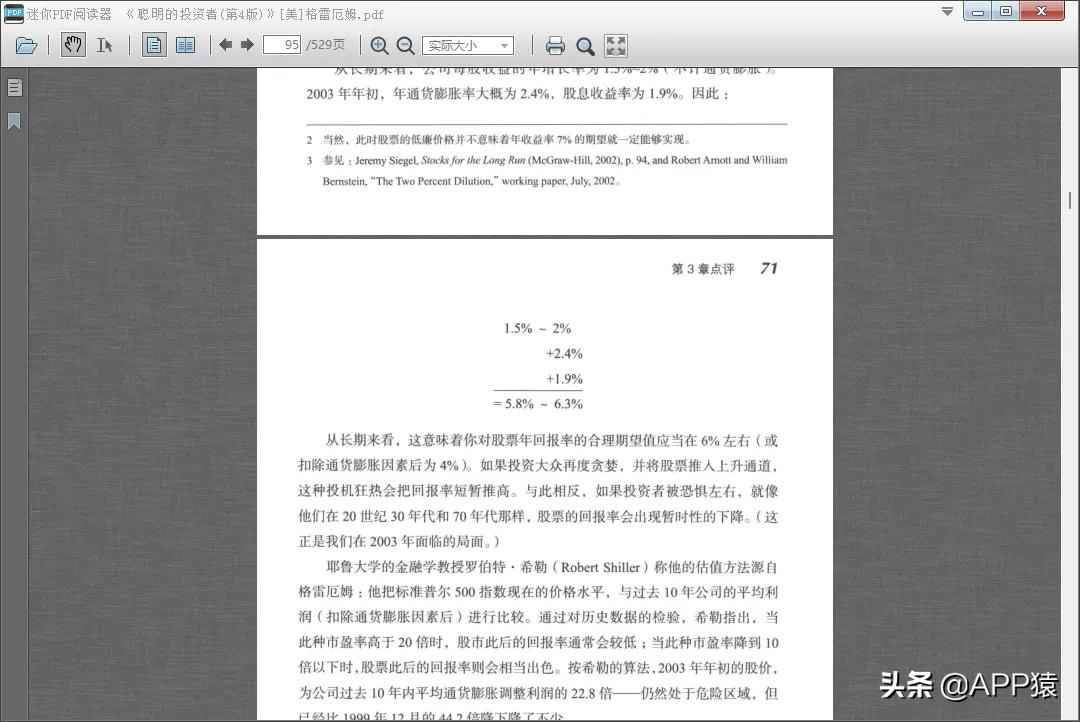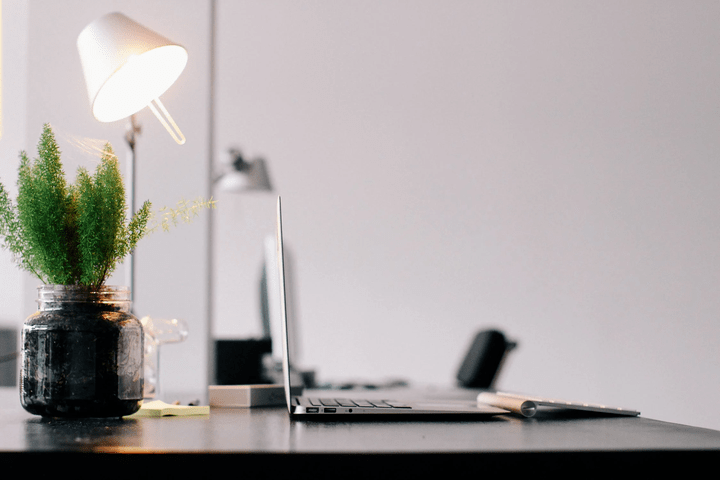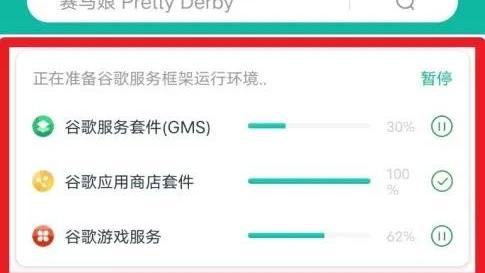录屏神器推荐:Ocam,让你又快又好地随意录屏
Hello,大家好,我是李兴兴。今天来给大家讲讲在剪辑时,经常要和PR一起打配合的录屏软件。
剪辑素材除了用相机拍摄,还经常需要用到一些电脑的录屏画面。那么该选用什么录屏软件,能够又好又快的随意录屏呢?
市面上的录屏软件种类繁多,大名鼎鼎的Bandicam功能强大,但是有一个致命的缺点:配置较低时会引起电脑卡顿,这点还是让人很难受的。

直播界的扛把子软件:OBS,也很不错,录屏质量上乘,但是也有一个很明显的缺点:设置太繁琐。
毕竟这是一款直播软件,录屏只是附带功能,OBS的面板设置非常复杂,经常会把刚使用的新手劝退。

那有没有一款录屏软件,设置又简单,又不吃配置的呢?
它就是我们今天的主角:Ocam

这个软件大家自行百度一下就能下载到,非常好用。
我横向对比了好几款录屏软件,最后还是最中意Ocam。体积很小、设置简单、功能丰富,对于一款录屏软件来说,可以说非常完美。下面我就来和大家讲讲Ocam的一些优点和使用心得吧。
优点一:操作简单。
打开软件后会弹出一个绿色的矩形框,调整方框的大小,可以确定录屏的范围,一般直接将其拉大铺满全屏。
最左边大红点就是录制按钮,点击后开始录屏,再次点击即结束录制。第四个按钮【打开】,点击后可以看到你刚刚录制的视频文件。
最右边的麦克风图标,点击后可以设置麦克风,还有确定时候录制系统声音。

优点二:支持多种格式
点击右侧的【编码】图标,可以设置录屏的视频格式。多种格式类型可以满足你的多种需求,我一般设置如下图,大家可以参考一下。

优点三:可以设置录屏帧率等参数
点击【菜单】-【选项】-【录制】,在【常规】里面可以看到更具体的参数,我一般会把【帧每秒】设置为25,【质量】设置为非常高,【帧速率模式】设置为恒定帧速率。这样视频的清晰度会比较高,帧率稳定。
优点四:可以设置鼠标动画
在【效果】一栏,可以设置鼠标左击和右击的点击效果。


比如我这边鼠标左击样式为红色圆环、右击样式为蓝色圆环,录屏后鼠标的左击和右击都会有对应的动画,大家可以看下图的效果:

这种鼠标的圆环动画可以增加画面细节,是非常不错的一个功能,推荐大家录屏时都使用这个功能。
优点五:自定义快捷键
Ocam的快捷键可以随时更改自定义,大家可以根据下面的截图了解一个几个常用功能的快捷键。
比如录制的F2和暂停的Shift+F2,记住之后录屏的效果会更高。如果不喜欢也可以改成别的快捷键

优点六:运行流畅
这个软件的安装包只有十几M,即便是比较低配的电脑,运行起来也不用担心卡顿,这一点是很重要的。
好了,以上Ocam的全部使用要点和心得啦,希望能对大家有所帮助。想要下载软件的小伙伴,自己百度Ocam就行,有很多下载渠道。最后,想要学习更多剪辑技巧的小伙伴,可以长按下方二维码,了解一下我们的零基础系统剪辑课程《Pr剪辑通关秘籍》,全实战案例教学,手把手带你从零基础到剪辑高手。